2017 年にフリーウェアになり、 2024 年現在でもアップデートが行われている、ドット絵のお絵描きなどができる〝使いやすさにこだわったアニメーションエディタ〟「GraphicsGale」のインストーラのダウンロードとインストールの手順を紹介します。

※ 2024 年 7 月 9 日に更新された GraphicsGale ver.2.10.01 をインストールします。
インストーラのダウンロード
GraphicsGale 公式サイトにウェブブラウザでアクセスして DOWNLOAD! ボタンを押します。

インストール版かポータブル版(どちらも無料)を選べます。
今回はインストール版をダウンロードします。
ドット絵、アニメーションの作成以外にも、Windows アイコン (.ico) や Windows カーソル (.cur)、Windows アニメカーソル (.ani) を扱えることが紹介されています。

ポータブル版には以下の特徴があります。
ポータブル版とは
- 設定ファイルをアプリケーションが入っているフォルダに保存します
- レジストリを使用しません
- USBメモリなどに入れて、設定を維持したまま複数のPCで利用できます
- インストーラが付属しておりませんので、ご自身でzipファイルを展開する必要があります
- ファイル書き込みが許可されたフォルダに入れてください
インストール
インストーラを起動します。
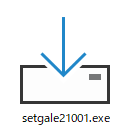
起動時に Windows やセキュリティソフトから実行をブロックされた場合は以下の記事を参照して実行を続行してください。
使用許諾契約書に同意して「同意する」ラジオボタンを選択してから「次へ」ボタンを押します。

インストールフォルダの確認・選択をして「次へ」ボタンを押します。

ショートカットを作成するスタートメニューフォルダ名の確認・指定をして「次へ」ボタンを押します。

インストールの設定を確認して「インストール」ボタンを押します。

インストールが完了しました。
「GraphicsGale を起動する」をチェックした状態で「完了」ボタンを押すと閉じた後にソフトが起動します。

ソフトの初回起動時にバックアップ先のフォルダが案内されるので OK ボタンを押します。
※書いてある通りバックアップ先は変更できます。
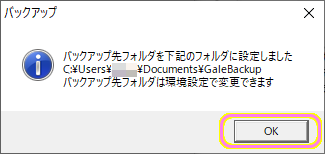
GraphicsGale が起動しました。
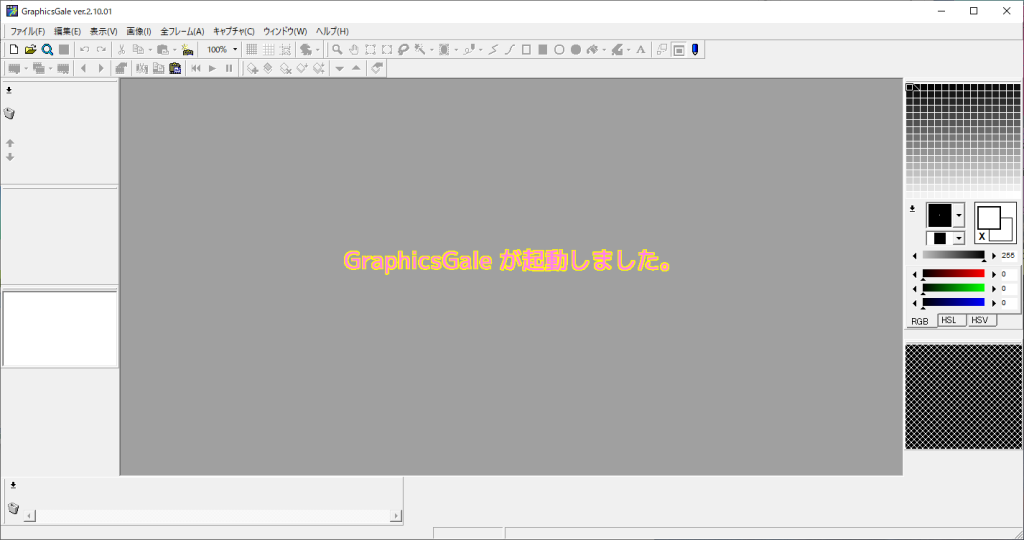
まとめ
今回は、2017 年にフリーウェアになり、 2024 年現在でもアップデートが行われている、ドット絵のお絵描きなどができる〝使いやすさにこだわったアニメーションエディタ〟「GraphicsGale」のインストーラのダウンロードとインストールの手順を紹介しました。
参照サイト Thank You!
記事一覧 → Compota-Soft-Press



コメント